
Como una herramienta bien conocida para los usuarios de Apple, iTunes sigue siendo una de las excelentes opciones para que los novatos administren dispositivos iOS a pesar de sus muchos inconvenientes. A veces, cuando escuchas música en la herramienta o establece una conexión entre él y su teléfono, iTunes sigue chocando o congelarse. Bueno, muchos factores contribuyen a esta incómoda situación. Y hay muchos métodos para ayudarlo a salir fácilmente de él. Sin más preámbulos, vamos al punto ahora.
Parte 1: ¿Por qué mis iTunes siguen congelando?
Cuando iTunes sigue cerrándose, podemos considerar la compatibilidad del dispositivo y el software al principio. De hecho, no se puede ignorar. Pero además, las siguientes situaciones importantes también son estimulantes:
¿Por qué iTunes sigue congelando mi PC/Mac?
- Conductor desinstalado. (¿El controlador iTunes no está instalado?)
- Una versión anticuada de iTunes.
- La conexión incorrecta entre el dispositivo iOS e iTunes.
- Bloatware, complemento o virus.
- Ausencia de software antivirus.
- Error de sistema desconocido.
- Algo está mal con el cable o puerto USB.
Suggested read: [Solução] Cómo actualizar el iPhone sin iTunes en Windows o Mac
Parte 2: ¿iTunes sigue chocando? Prueba las 8 soluciones posibles
SEX 1: Actualice iTunes a la versión más reciente
Actualizar la versión de la herramienta es la solución más directa y efectiva cuando iTunes se cierra inmediatamente después de la apertura. Por lo tanto, comience con él siguiendo los pasos a continuación:
- Abra iTunes en su computadora.
- Para los usuarios de Windows, vaya al menú «Ayuda»; Para los usuarios de Mac, elija la opción «iTunes».
- Toque «Verifique las actualizaciones» de la lista desplegable.
- Descargue e instale la última versión de iTunes si hay una actualización disponible.
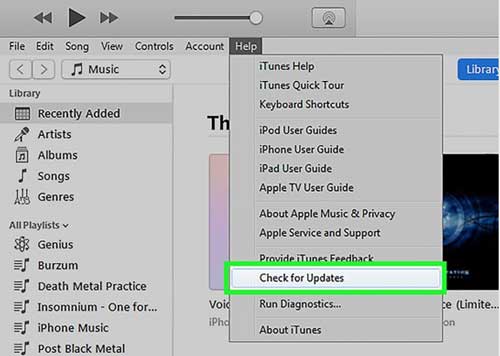
Arreglar 2: reinstale iTunes y reinicie la computadora
- Haga clic en los botones «Windows» y «X».
- Toque el «Panel de control»> «Programas y características».
- Presione «iTunes», toque «Desinstalar» y reinicie su computadora después.

Navegación rápida para usuarios de Mac: Abra iTunes> Seleccione «Obtenga información»> «Compartir y permisos». Luego toque el icono del archivo e ingrese su contraseña de administrador. Busque «todos» antes de cambiar el estado a «leer y escribir». Luego, cierre la ventana, arrastre la aplicación iTunes a la «basura» y elimínela del contenedor. Finalmente, desinstale iTunes de Mac y vaya a la sitio oficial de iTunes para reinstalarlo.
FIJAR 3: Lleve a iTunes al modo seguro
Los iTunes pueden ser bloqueados por algunos complementos de terceros. Pero no se preocupe, puede intentar reiniciar iTunes en modo seguro. Luego, cierre todos los complementos si la herramienta se ejecuta suavemente en el modo. Para arreglar iTunes sigue bloqueando el iPhone en modo seguro, puede: puede:
- Mantenga presionado los botones «CTRL» y «Cambiar» para ejecutar iTunes de manera segura.
- Haga clic en «Editar», seguido de «Preferencias».
- Toque la opción «Tienda» y deshabilite «Mostrar iTunes en las compras en la nube». iTunes se reiniciará en modo seguro.
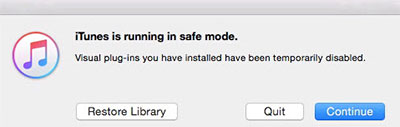
Arreglar 4: Pruebe con otro cable USB
Compruebe si el cable y el puerto USB están intactos porque esto afectará la conexión entre iDevice e iTunes. También puede probar si el teléfono está trabajando con un puerto USB normal utilizando otros controladores. Por supuesto, la forma más simple es cambiar un cable USB, preferiblemente uno original nuevo.

Compruebe si necesita:
Corrige 5: Mover archivos del sistema – (biblioteca.itl)
Si la aplicación iTunes se sigue bloqueando sin saberlo en una cuenta de usuario específica, el archivo de audio podría ser responsable por ello. Por lo tanto, intente mover los archivos del sistema para abordar el problema de la siguiente manera:
- Cierre iTunes y vaya a su carpeta (C: Users Username My Music iTunes).
- Arrastre y suelte el «biblioteca.itl» en cualquier ubicación a la que pueda acceder fácilmente.
- A continuación, inicie iTunes y agregue una canción a su biblioteca.
- Reproduzca la música en un escaneo sin huecos para ver si el problema persiste. (¿Puedo transferir la música iTunes a un teléfono Android?)
- Haga lo mismo con otro archivo de música hasta que encuentre el culpable.
- Cuando lo ubique, aísle y agregue todos los demás archivos a la biblioteca iTunes.
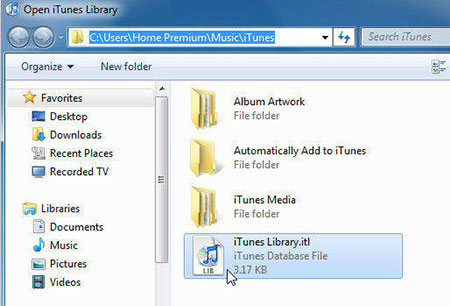
Arreglar 6: desinstalar aplicaciones de gran capacidad
El software de terceros puede representar una amenaza para iTunes. Lo más probable es que este programa también ocupe High Ram. Por lo tanto, verificar y desinstalar algunos obstructores gratuitos puede poner fin a «iTunes manteniendo la congelación».
FIJO 7: Use el software antivirus
Aunque la defensa del sistema se ha fortalecido día a día, algunos virus muy variables en las ventanas no pueden descartarse por completo, lo que lleva a «iTunes sigue cerrándose». Así que intente un software antivirus confiable como Norton Antivirus Basic, Trend Micro y BitDefender para detectar y erradicar virus o programas maliciosos alegremente.
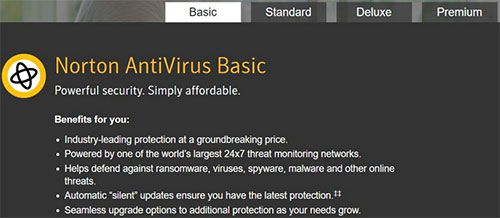
FIJO 8: Inicie sesión en la cuenta de iTunes nuevamente y reinicie su iDevice
Un simple reinicio y reinicio puede arreglar algunos problemas pequeños pero potencialmente amenazantes. Por lo tanto, no olvide reiniciar su dispositivo iOS antes de iniciar sesión en su cuenta de iTunes y volver a iniciar sesión. Esto le dará a la conexión un nuevo comienzo.
Parte 3: Use la herramienta Ultimate para arreglar «iTunes sigue congelando» en segundos
¿Desea arreglar iTunes que siempre se bloquea con sus datos de iOS bien tratados originalmente? Por lo general, después de comprender la razón por la cual iTunes se abre y cierra de inmediato, los usuarios pueden probar los posibles métodos que acabamos de mencionar. OK, los de alto rendimiento tenderían a obtener un programa como Recuperación del sistema iOS. Además de simplemente resolver todo tipo de problemas de iTunes, problemas de dispositivos, problemas de pantalla y problemas del modo iOS, no le causará ningún problema más adelante.
¿Qué hace que la recuperación del sistema iOS sea tan buena?
- Tu mejor ayudante cuando iTunes sigue chocando.
- Arregle varios problemas de iOS, incluidos iTunes atascados en la preparación de iPhone para restaurar, la identificación táctil no funciona, la batería que drena rápidamente, iPhone Black/White/Gray/Red Screen de muerte, iPhone atascado en la pantalla de carga, etc.
- Use el modo estándar y el modo avanzado para eliminar sus problemas.
- Actualizar o incluso degradar iOS a la versión compatible.
- Work for almost all iOS devices, covering iPhone 14/14 Pro/14 Pro Max/14 Plus, iPhone 13/13 Pro (Max)/13 mini/12/12 Pro (Max)/12 mini, iPhone 11/11 Pro/11 Pro Max, iPhone X/XR/Xs/Xs Max, iPhone 8/8 Plus, iPhone 7/7 Plus, iPhone 6/6S/6 Plus, iPod touch, iPad, etc.
- No interferirá con su privacidad.
![]()
![]()
¿Cómo arreglar iTunes sigue bloqueando con la recuperación del sistema iOS?
Paso 1. Elija «Recuperación del sistema iOS»
Instale el programa de descarga en su computadora cuando lo descargue. Abra la utilidad y vaya a «más herramientas», seguido de «recuperación del sistema iOS».
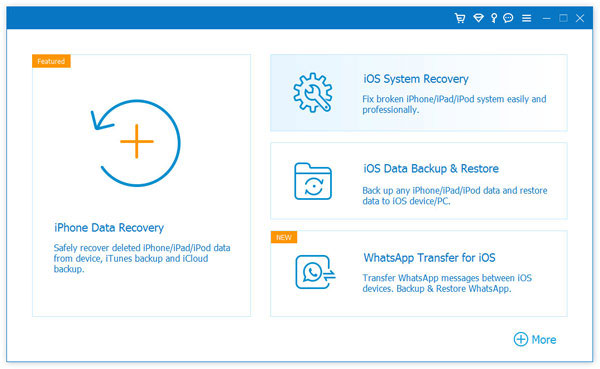
Paso 2. Conecte el iPhone a una computadora
Conecte su iPhone a la misma computadora a través de USB y haga clic en «Inicio» para iniciar la reparación.
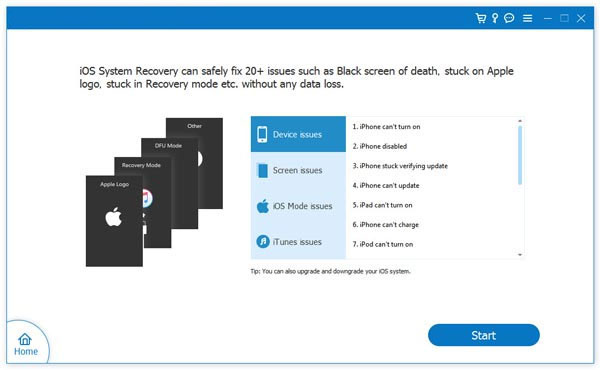
Paso 3. Fix iTunes sigue bloqueando en PC/Mac
Siga la dirección en pantalla para iniciar su iPhone en modo de recuperación o modo DFU. Luego elija su modelo de iPhone y otra información antes de tocar «reparar».
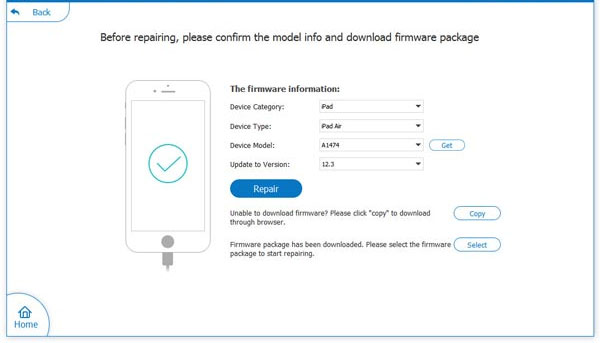
Paso 4. Reinicie su dispositivo iOS
La herramienta descargará el paquete de firmware y solucionará el problema actual de inmediato. Después de eso, reinicie su iDevice y conecte a la computadora. Notarás que iTunes ya no se bloquea inesperadamente.
En resumen
¿Todavía estás luchando para luchar con los irritantes iTunes? Aquí hay tres sugerencias que no te defraudan. Primero, prueba las soluciones rápidas por encima de una por una, y con suerte, uno puede sacarte del pantano. En segundo lugar, use la herramienta amigable para los datos- Recuperación del sistema iOS Para arreglar «iTunes sigue bloqueando» con una alta tasa de éxito. Tercero, elija la mejor alternativa a iTunes para reemplazarla. Finalmente, puede dejarnos un mensaje a continuación si tiene alguna consulta.
![]()
![]()
